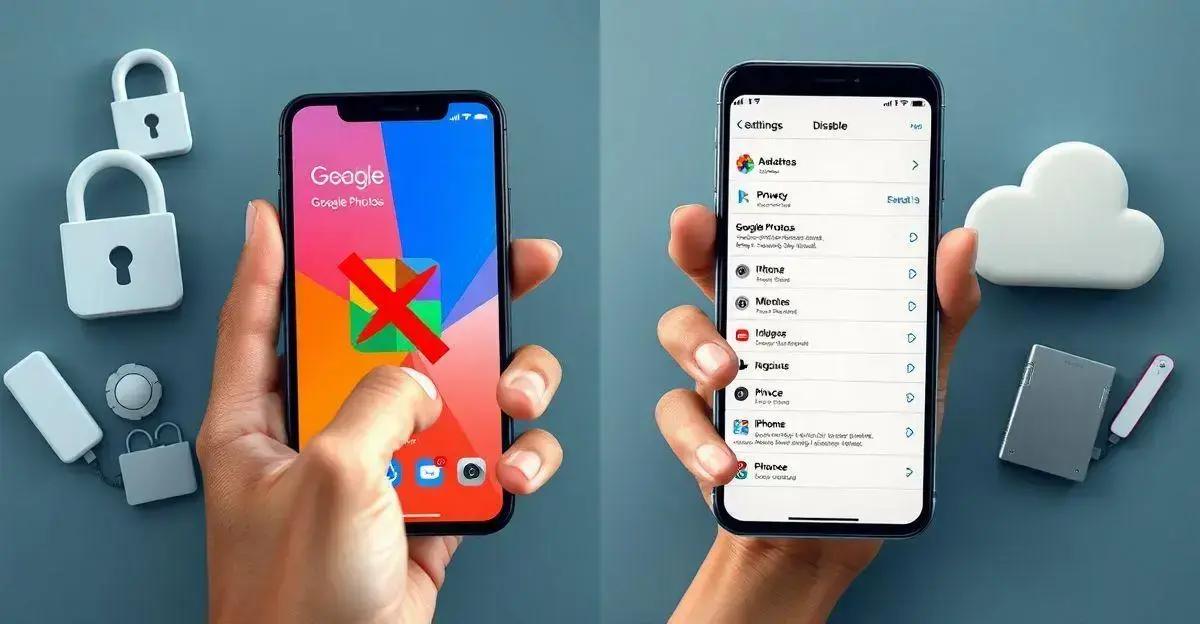Você já se perguntou como desativar o Google Fotos no seu celular? Às vezes, pode ser frustrante ter suas fotos automaticamente sincronizadas com a nuvem, especialmente se você está preocupado com a privacidade ou quer economizar espaço de armazenamento. Neste artigo, vamos mostrar um passo a passo simples para desativar o Google Fotos, seja no seu Android ou iPhone. Vamos lá?
Por Que Desativar o Google Fotos? Entenda os motivos pelos quais você pode querer desativar o Google Fotos, como preocupações com privacidade e economia de espaço.
Você já se perguntou por que alguém iria querer desativar o Google Fotos? Pode parecer estranho, afinal, o serviço oferece armazenamento gratuito e facilita o backup das suas fotos. Mas existem alguns motivos bem válidos para isso.
Primeiro, vamos falar sobre privacidade. Nem todo mundo se sente confortável com suas fotos sendo armazenadas na nuvem. Mesmo com todas as garantias de segurança do Google, sempre existe aquela preocupação de que suas fotos pessoais possam ser acessadas por terceiros. E convenhamos, ninguém quer que suas fotos de férias ou momentos íntimos sejam vistos por estranhos, certo?
Outro motivo é a economia de espaço. O Google Fotos pode consumir bastante espaço de armazenamento no seu dispositivo, especialmente se você tem muitas fotos e vídeos. Desativar a sincronização pode ajudar a liberar espaço no seu celular, permitindo que você use esse espaço para outras coisas, como aplicativos ou músicas.
Além disso, pode ser que você simplesmente prefira usar outro serviço de armazenamento. Existem várias alternativas ao Google Fotos, como o iCloud para usuários de iPhone, ou serviços como Dropbox e OneDrive. Cada um tem suas vantagens e desvantagens, e pode ser que um deles se encaixe melhor nas suas necessidades.
Por fim, desativar o Google Fotos também pode ser uma forma de reduzir o consumo de dados móveis. Se você não tem um plano de dados ilimitado, a sincronização constante das suas fotos pode acabar com sua franquia rapidamente. Desativando o Google Fotos, você pode evitar esse problema e usar seus dados para outras coisas mais importantes.
Então, agora que você entende alguns dos motivos para desativar o Google Fotos, vamos aprender como fazer isso no seu dispositivo. Continue lendo para descobrir o passo a passo!
Desativando a Sincronização no Android. Aprenda como desativar a sincronização do Google Fotos no seu dispositivo Android em poucos passos.
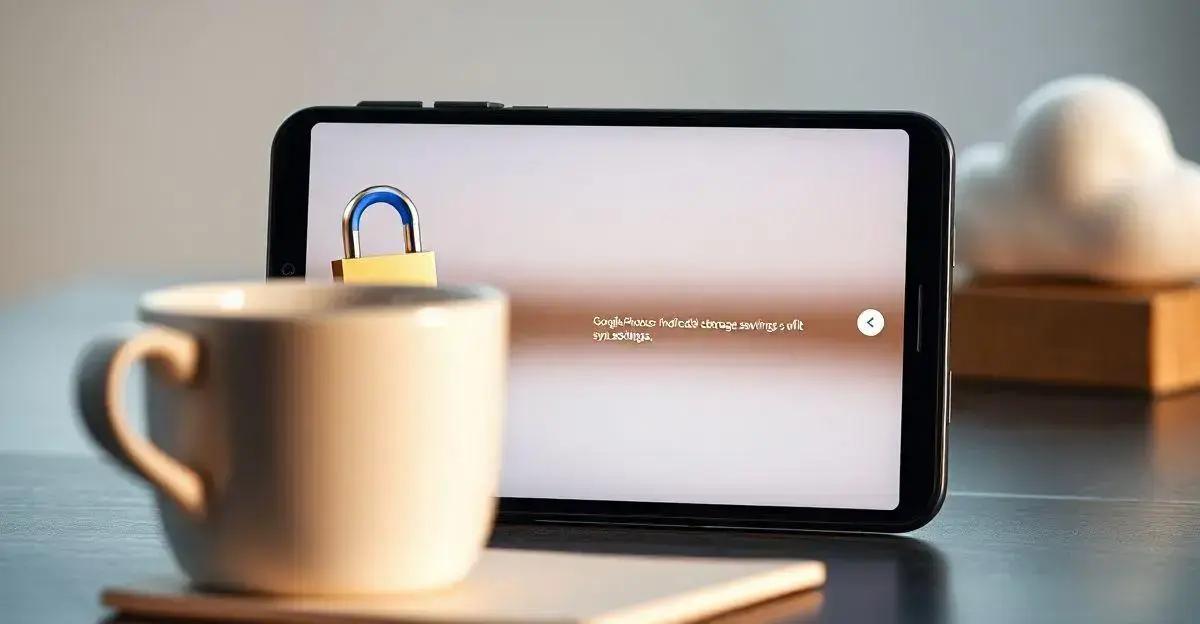
Se você decidiu que é hora de desativar a sincronização do Google Fotos no seu dispositivo Android, não se preocupe, o processo é bem simples. Vou te guiar por cada passo. Vamos lá?
1. Abra o Google Fotos: Primeiro, encontre o aplicativo Google Fotos no seu celular e abra-o. Ele geralmente tem um ícone de uma flor colorida.
2. Acesse as configurações: No canto superior direito da tela, toque no ícone da sua conta (geralmente é uma foto de perfil ou uma letra inicial). Depois, toque em ‘Configurações do Fotos’.
3. Desative o backup e sincronização: Dentro das configurações, você verá uma opção chamada ‘Backup e sincronização’. Toque nela e, em seguida, desative a chave ao lado de ‘Backup e sincronização’.
4. Confirme a desativação: Pode ser que o Google Fotos peça uma confirmação para desativar o backup e sincronização. Confirme a ação.
Pronto! Agora o Google Fotos não vai mais sincronizar automaticamente suas fotos e vídeos com a nuvem. Isso significa que suas novas fotos ficarão apenas no seu dispositivo, a menos que você decida fazer o backup manualmente.
Se você quiser reativar a sincronização no futuro, basta seguir os mesmos passos e ativar a chave ao lado de ‘Backup e sincronização’ novamente. Fácil, né?
Agora que você já sabe como desativar a sincronização no Android, vamos ver como fazer isso no iPhone. Continue lendo!
Desativando a Sincronização no iPhone. Veja como desativar a sincronização do Google Fotos no seu iPhone de maneira rápida e fácil.
Se você usa um iPhone e quer desativar a sincronização do Google Fotos, não se preocupe, o processo é tão simples quanto no Android. Vamos ver como fazer isso passo a passo.
1. Abra o Google Fotos: Primeiro, encontre o aplicativo Google Fotos no seu iPhone e abra-o. O ícone é uma flor colorida, como no Android.
2. Acesse as configurações: No canto superior direito da tela, toque no ícone da sua conta (geralmente é uma foto de perfil ou uma letra inicial). Depois, toque em ‘Configurações do Fotos’.
3. Desative o backup e sincronização: Dentro das configurações, você verá uma opção chamada ‘Backup e sincronização’. Toque nela e, em seguida, desative a chave ao lado de ‘Backup e sincronização’.
4. Confirme a desativação: Pode ser que o Google Fotos peça uma confirmação para desativar o backup e sincronização. Confirme a ação.
E pronto! Agora o Google Fotos não vai mais sincronizar automaticamente suas fotos e vídeos com a nuvem no seu iPhone. Suas novas fotos ficarão apenas no seu dispositivo, a menos que você decida fazer o backup manualmente.
Se você quiser reativar a sincronização no futuro, basta seguir os mesmos passos e ativar a chave ao lado de ‘Backup e sincronização’ novamente. Fácil, né?
Agora que você já sabe como desativar a sincronização no iPhone, vamos aprender como desativar a função de backup e sincronização no Google Fotos. Continue lendo!
Desativando o Backup e Sincronização. Saiba como desativar a função de backup e sincronização do Google Fotos para evitar que suas fotos sejam enviadas para a nuvem.
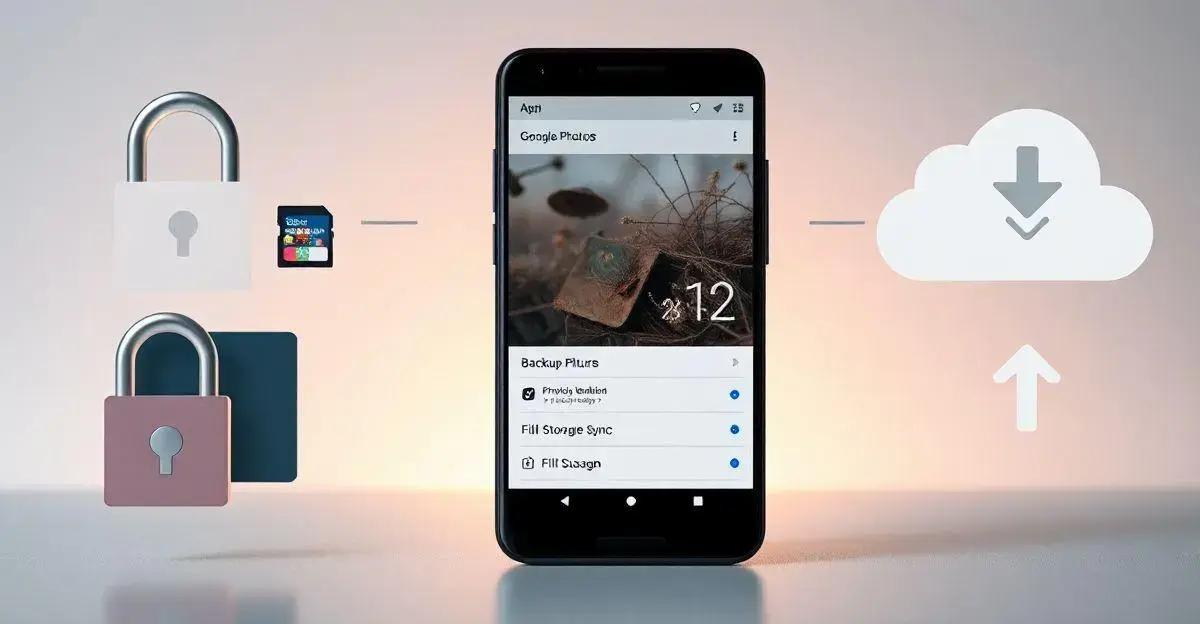
Desativar a função de backup e sincronização do Google Fotos é uma ótima maneira de garantir que suas fotos não sejam enviadas automaticamente para a nuvem. Isso pode ajudar a proteger sua privacidade e economizar espaço de armazenamento. Vamos ver como fazer isso.
1. Abra o Google Fotos: Primeiro, abra o aplicativo Google Fotos no seu dispositivo. O ícone é uma flor colorida, fácil de encontrar.
2. Acesse as configurações: No canto superior direito da tela, toque no ícone da sua conta (geralmente é uma foto de perfil ou uma letra inicial). Depois, toque em ‘Configurações do Fotos’.
3. Desative o backup e sincronização: Dentro das configurações, você verá uma opção chamada ‘Backup e sincronização’. Toque nela e, em seguida, desative a chave ao lado de ‘Backup e sincronização’.
4. Confirme a desativação: Pode ser que o Google Fotos peça uma confirmação para desativar o backup e sincronização. Confirme a ação.
Agora, o Google Fotos não vai mais fazer backup automático das suas fotos e vídeos. Isso significa que suas novas fotos ficarão apenas no seu dispositivo, a menos que você decida fazer o backup manualmente.
Se você quiser reativar o backup e sincronização no futuro, basta seguir os mesmos passos e ativar a chave ao lado de ‘Backup e sincronização’ novamente. Simples, não é?
Desativar essa função pode ser muito útil se você está preocupado com a privacidade ou quer economizar espaço de armazenamento. Agora que você sabe como fazer isso, pode usar seu dispositivo com mais tranquilidade.
Pronto para explorar outras opções de armazenamento de fotos? Continue lendo para conhecer algumas alternativas ao Google Fotos.
Alternativas ao Google Fotos. Explore outras opções de armazenamento e backup de fotos que podem substituir o Google Fotos.
Se você decidiu que o Google Fotos não é mais a melhor opção para você, não se preocupe! Existem várias alternativas excelentes para armazenamento e backup de fotos. Vamos explorar algumas delas.
1. iCloud: Se você é usuário de iPhone, o iCloud pode ser uma ótima alternativa. Ele oferece integração perfeita com todos os dispositivos Apple e permite que você armazene fotos, vídeos e outros arquivos na nuvem. O iCloud oferece 5 GB de armazenamento gratuito, mas você pode adquirir mais espaço se precisar.
2. Dropbox: O Dropbox é uma opção popular para armazenamento em nuvem. Ele permite que você faça backup de suas fotos e vídeos, além de outros tipos de arquivos. O Dropbox oferece 2 GB de armazenamento gratuito, com opções de planos pagos para mais espaço. Ele também possui um aplicativo fácil de usar que funciona em várias plataformas.
3. OneDrive: O OneDrive é o serviço de armazenamento em nuvem da Microsoft. Ele oferece 5 GB de armazenamento gratuito e se integra bem com o Windows e outros produtos da Microsoft. Se você já usa o Office 365, pode obter ainda mais espaço de armazenamento como parte do pacote.
4. Amazon Photos: Se você é assinante do Amazon Prime, o Amazon Photos pode ser uma excelente escolha. Ele oferece armazenamento ilimitado de fotos para membros Prime e 5 GB para vídeos. O aplicativo é fácil de usar e permite que você organize suas fotos em álbuns e compartilhe com amigos e familiares.
5. Mega: O Mega é conhecido por oferecer uma grande quantidade de armazenamento gratuito. Você ganha 50 GB de espaço ao se inscrever. Ele também oferece criptografia de ponta a ponta, o que pode ser um grande atrativo se você está preocupado com a segurança dos seus dados.
Essas são apenas algumas das alternativas ao Google Fotos que você pode considerar. Cada uma tem suas vantagens e desvantagens, então vale a pena explorar um pouco para ver qual delas se encaixa melhor nas suas necessidades.
Agora que você conhece algumas opções, pode escolher a que mais combina com você e começar a fazer o backup das suas fotos de uma maneira que te deixe mais confortável e seguro.
Chegamos ao fim do nosso guia sobre como desativar o Google Fotos e explorar alternativas para armazenamento de fotos. Espero que essas informações tenham sido úteis e que agora você se sinta mais confiante para gerenciar suas fotos da maneira que melhor atende às suas necessidades.
Desativar a sincronização do Google Fotos pode ser uma ótima maneira de proteger sua privacidade, economizar espaço de armazenamento e até mesmo reduzir o consumo de dados móveis. E se você decidir que o Google Fotos não é mais a melhor opção para você, existem várias alternativas excelentes disponíveis, como o iCloud, Dropbox, OneDrive, Amazon Photos e Mega.
Explorando Alternativas
Lembre-se de que cada serviço tem suas próprias vantagens e desvantagens, então vale a pena explorar um pouco para encontrar a solução que mais se encaixa no seu estilo de vida e nas suas necessidades. E o mais importante, agora você tem o conhecimento necessário para fazer essas mudanças de forma fácil e rápida.
Se você tiver alguma dúvida ou precisar de mais ajuda, não hesite em buscar mais informações ou entrar em contato com o suporte do serviço que você escolher. Boa sorte e aproveite seu novo jeito de armazenar e organizar suas fotos!
E aí, o que você achou dessas dicas? Já decidiu qual alternativa vai usar? Compartilhe sua experiência nos comentários!
Perguntas Frequentes sobre o Google Fotos
Por que eu deveria desativar o Google Fotos?
Desativar o Google Fotos pode ser uma boa ideia se você está preocupado com a privacidade das suas fotos, quer economizar espaço de armazenamento no seu dispositivo ou deseja reduzir o consumo de dados móveis. Além disso, você pode preferir usar outro serviço de armazenamento que se encaixe melhor nas suas necessidades.
Como desativar a sincronização do Google Fotos no Android?
Para desativar a sincronização no Android, abra o Google Fotos, toque no ícone da sua conta no canto superior direito, vá para ‘Configurações do Fotos’, toque em ‘Backup e sincronização’ e desative a chave ao lado dessa opção. Confirme a desativação se necessário.
Como desativar a sincronização do Google Fotos no iPhone?
No iPhone, abra o Google Fotos, toque no ícone da sua conta no canto superior direito, vá para ‘Configurações do Fotos’, toque em ‘Backup e sincronização’ e desative a chave ao lado dessa opção. Confirme a desativação se necessário.
Quais são algumas alternativas ao Google Fotos?
Algumas alternativas ao Google Fotos incluem iCloud (especialmente para usuários de iPhone), Dropbox, OneDrive, Amazon Photos e Mega. Cada uma dessas opções oferece diferentes vantagens e pode se encaixar melhor nas suas necessidades.
Como reativar o backup e sincronização no Google Fotos?
Para reativar o backup e sincronização, siga os mesmos passos para desativação. Abra o Google Fotos, vá para ‘Configurações do Fotos’, toque em ‘Backup e sincronização’ e ative a chave ao lado dessa opção.